亲爱的电脑小伙伴,你是不是也遇到了这个让人头疼的问题——Skype怎么就是不肯启动呢?别急,让我这个技术小能手来帮你一探究竟,找出让Skype“罢工”的元凶,让它重新焕发生机!
Skype不启动,先来检查一下这些小细节
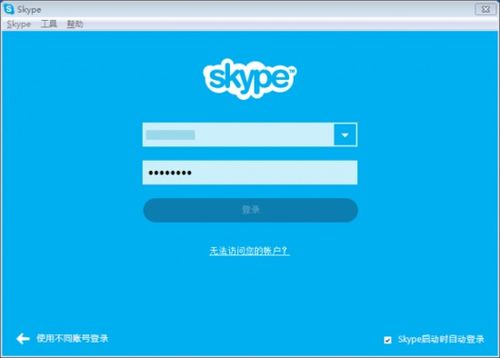
1. 确认Skype已经退出
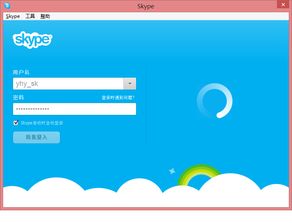
- 打开任务管理器,看看有没有Skype的进程在悄悄运行。如果有,赶紧结束它们,让Skype彻底休息一下。
2. 设置显示隐藏文件
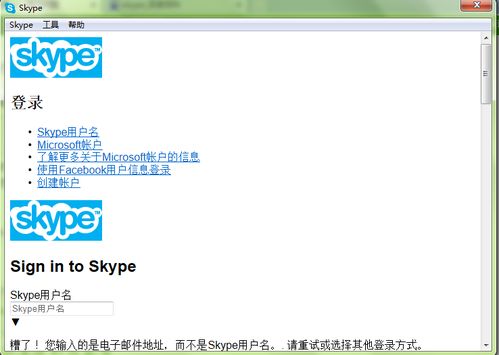
- 在文件夹选项里,勾选“显示隐藏的文件、文件夹和驱动器”。这样,你就能看到那些隐藏的配置文件了。
3. 找到Skype的配置文件
- 在开始菜单的搜索框里输入 `%appdata%skype`,然后回车。这里就是Skype的配置文件存放的地方。
4. 删除锁定和共享文件
- 在这个目录里,找到 `shared.lck` 和 `Shared.xml` 这两个文件。它们可能是导致Skype无法启动的罪魁祸首。大胆地删掉它们吧!
5. 重启Skype
- 删除完文件后,重新启动Skype。看看它是不是又恢复了活力?
如果还是不行,试试这些大招
1. 以管理员身份运行Skype
- 右键点击Skype的快捷方式,选择“以管理员身份运行”。这样,Skype就能获得更多的权限,更好地运行了。
2. 检查微软账号或普通账号状态
- 如果你是用微软账号登录Skype,试试更新一下IE浏览器。如果是普通账号,可以联系Skype客服检查一下账号状态。
3. 卸载并重装Skype
- 如果以上方法都不管用,那就只能祭出大招了——卸载并重装Skype。在卸载时,一定要把所有与Skype相关的文件和注册表条目都清理干净。
4. 检查系统防火墙和安全软件设置
- 确保系统防火墙和安全软件没有错误地阻止Skype的运行。
5. 联系Skype官方客服
- 如果问题依然存在,那就只能求助于Skype官方客服了。他们可是解决问题的专家,一定能帮你找到问题的根源。
Skype不启动,其实也没那么可怕
虽然Skype不启动让人头疼,但其实也没那么可怕。只要我们耐心地排查问题,总能找到解决的办法。希望这篇文章能帮到你,让你的Skype重新焕发生机,继续陪伴你度过美好的时光!
